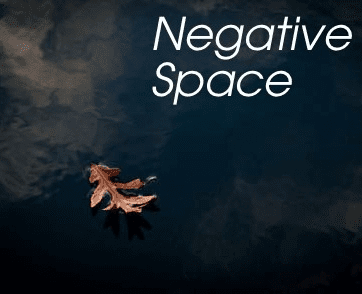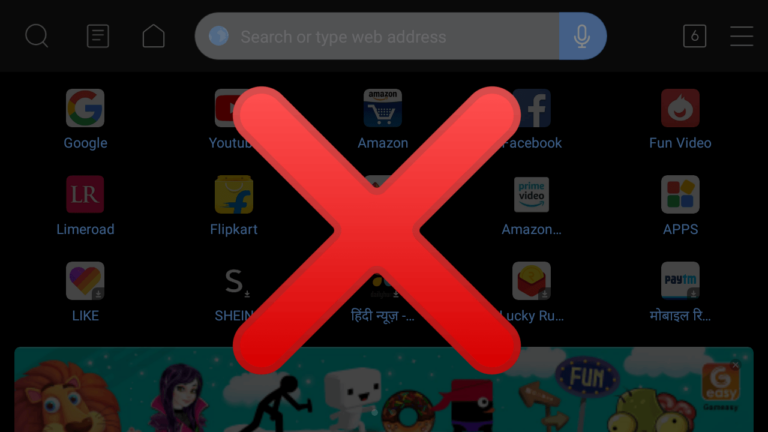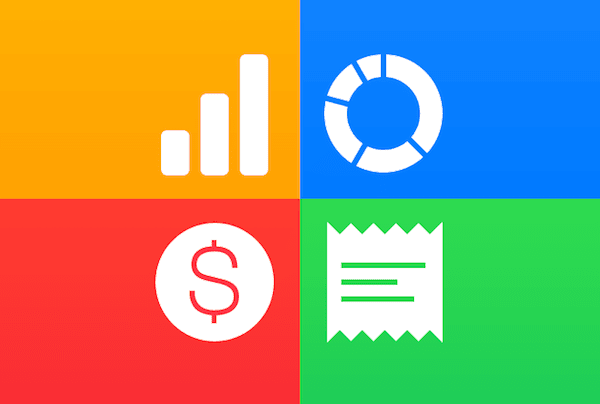Безвозвратно удалить Mac, iPad, устройство iOS из Find My iPhone

В прошлом мы
Программы для Windows, мобильные приложения, игры - ВСЁ БЕСПЛАТНО, в нашем закрытом телеграмм канале - Подписывайтесь:)
уже обсудили что Найди мой айфон является
и насколько полезным может быть этот сервис от Apple для пользователей устройств Mac и iOS. Однако бывают случаи, когда вам может потребоваться удалить устройство Mac или iOS из службы, будь то из-за того, что вы подарили или продали свое устройство кому-то другому, или просто потому, что у вас его больше нет.
Итак, как вы это делаете? Давайте узнаем.
На вашем Mac или ПК с Windows
Шаг 1. На компьютере Mac или Windows откройте веб-браузер и перейдите на веб-сайт iCloud. Оказавшись там, войдите в систему со своим Apple ID.

Шаг 2: Получив доступ к панели услуг веб-сайта, нажмите Найди мой айфон. При входе в приложение вы увидите карту, отображающую местоположение любого из выбранных вами устройств.
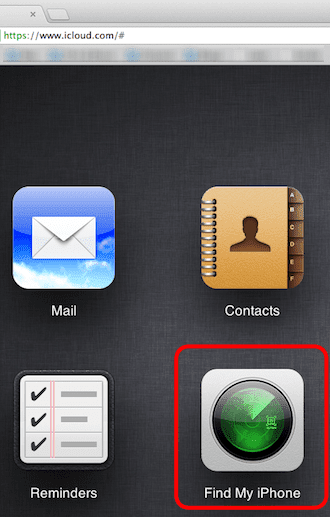
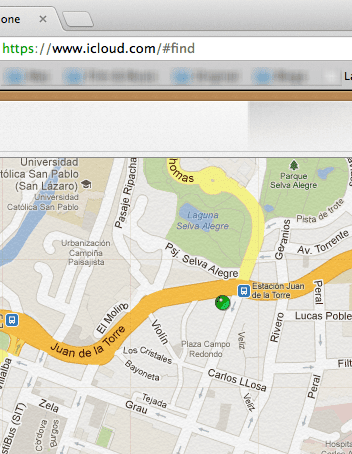
Шаг 3: Чтобы выбрать устройство для удаления из Найди мой айфон базу данных, найдите Устройства кнопку, расположенную в левом верхнем углу экрана, и нажмите на нее. Как только вы это сделаете, все ваши устройства, на которых вы зарегистрированы, Найди мой айфон появится в списке. Нажмите на тот, который вы хотите удалить из Найди мой айфон.
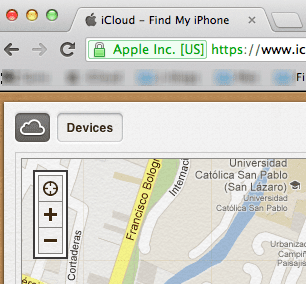

Шаг 4: На следующем экране перейдите вниз, где написано Удалить из «Найти iPhone» и нажмите на этот текст. Как только вы это сделаете, появится диалоговое окно, предлагающее вам подтвердить свой выбор, чтобы удалить ваше устройство из Найди мой айфон. Нажмите на Удалять и ваше устройство будет удалено из службы определения местоположения Apple.
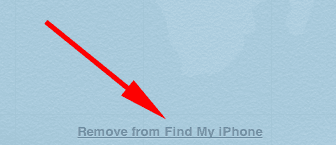

Важное примечание. Если по какой-то причине вы передумали и хотели бы снова включить свой Mac или устройство iOS Найди мой айфонвсе, что вам нужно сделать, это открыть Найди мой айфон приложение с вашего устройства при подключении к Интернету.
На вашем устройстве iOS
Шаг 5: На вашем iPhone или другом устройстве iOS откройте Найди мой айфон приложение и войдите в систему, используя свои учетные данные. Как только вы это сделаете, ваши зарегистрированные устройства появятся на карте на экране.
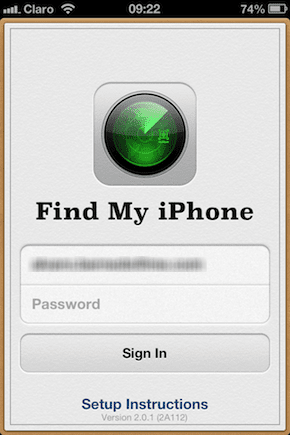
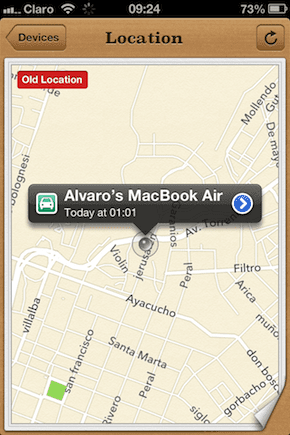
Шаг 6: В левом верхнем углу экрана нажмите на Устройства. Это покажет вам все устройства, которые у вас есть, которые включили функцию «Найти мой iPhone». Чтобы удалить устройство, просто проведите по нему из стороны в сторону и Удалять появится кнопка. Нажмите на нее, и ваше устройство будет удалено.

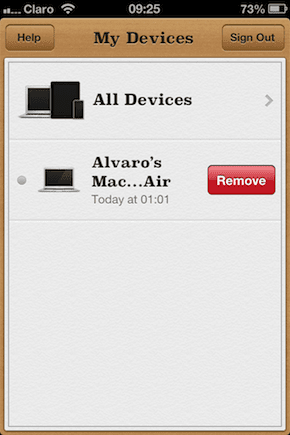
Предотвращение повторного подключения устройств Mac и iOS к функции «Найти iPhone»
Как отмечалось выше, даже если вы удалите свои устройства из Найди мой айфон, в следующий момент, когда вы подключитесь к сети Wi-Fi, ваши устройства снова подключатся к услуге. Вот как это предотвратить.
Чтобы предотвратить повторное подключение вашего Mac к Найди мой айфоноткрытым Системные настройкинажмите на iCloud и прокрутите вниз до Найди мой Mac.

Найдя эту опцию, снимите флажок рядом с ней, чтобы полностью отключить службу на вашем Mac.

Чтобы сделать то же самое на вашем iPhone или другом устройстве iOS, на его главном экране откройте Настройкипрокрутите вниз до iCloud и нажмите на него. Оказавшись там, прокрутите вниз, пока не найдете Найди мой айфон переключать. Как только вы это сделаете, поверните его ВЫКЛЮЧЕННЫЙ чтобы полностью отключить услугу с вашего iPhone или устройства iOS.

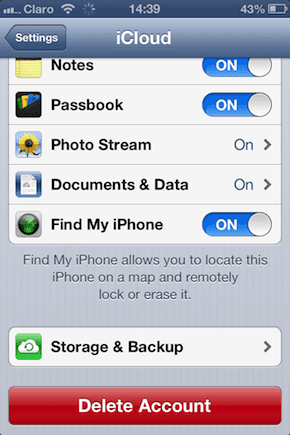
И это все на данный момент. Если вы выполните следующие действия, вы сможете полностью удалить свои устройства из Найди мой айфон и убедитесь, что они никогда не подключатся снова. Дайте нам знать, если вы найдете руководство полезным.
Программы для Windows, мобильные приложения, игры - ВСЁ БЕСПЛАТНО, в нашем закрытом телеграмм канале - Подписывайтесь:)